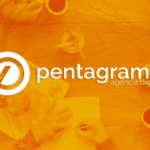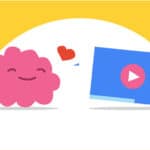Crear un Video Anuncio de Facebook nunca fue tan fácil. No necesitas conocimientos especiales o experiencia previa — todo lo que tienes que hacer es seguir este proceso paso a paso.
Si has creado previamente ads en esta red social, el video te va a llevar al siguiente nivel.
Los Video Ads de Facebook reciben hasta un 30% más de vistas y son hasta 11 veces más populares en los «news feeds».
Asimismo, se dice que para el año 2020, cerca del 75% del tráfico en mobile va a ser video.
Si necesitas más excusas para seguir leyendo, mira estas Predicciones de Tráfico de Video en Mobile para el 2020.
No estoy compartiendo esto simplemente porque haya leído esas estadísticas. También lo he probado exitosamente con mi equipo.
Tuvimos un incremento del 224% en la tasa de clicks (CTR) de nuestra campaña de Facebook Ads utilizando video versus un ad con imagen estática.
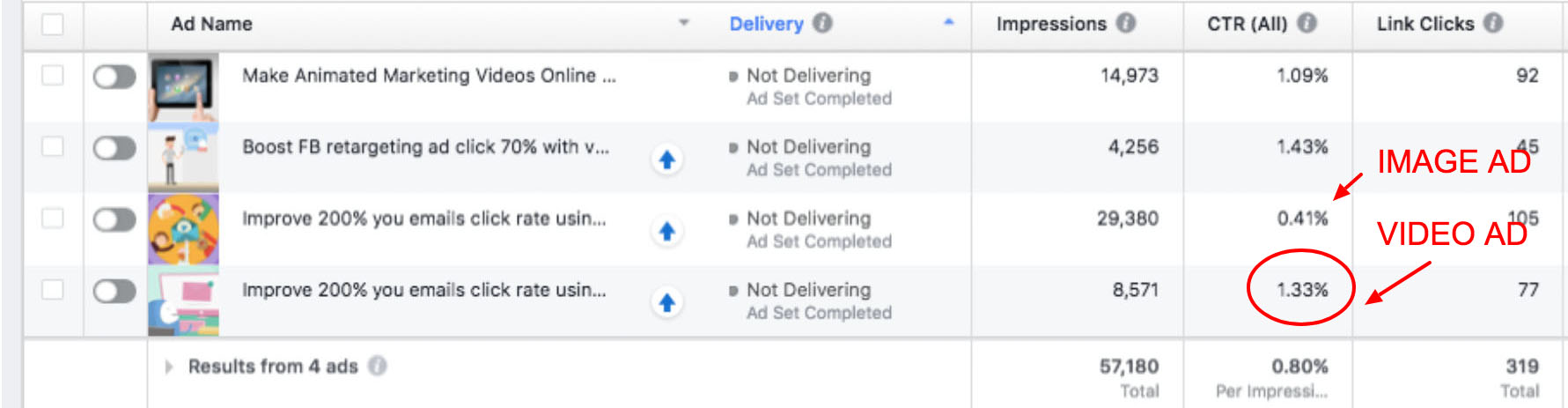
En este post, intentaré enseñarte los pasos básicos para crear una campaña de Video Ad de Facebook en forma efectiva, así como también cómo crear videos fácilmente con Wideo para obtener increíbles ratios de conversión y «engagement» de tu audiencia objetiva.
De hecho, podrás utilizar el mismo video que he creado para esta campaña (encontrarás el link más abajo)
¡Comencemos!
Crea un video
Puedes comenzar con un video simple filmado con tu teléfono celular.
Si ya tienes un video, puedes ir directamente a leer la sección Crear el Ad.
Tu video no necesita una gran producción para obtener buenos resultados en Facebook, ya que las personas no buscan en este lugar exclusivamente contenido de alta calidad visual necesariamente.
Piensa en tus propios hábitos. Probablemente te encuentres haciendo scroll para encontrar contenidos interesantes y fáciles de entender mientras te relajas y te diviertes.
En Wideo, hemos probado diferentes tipos de videos, y descubrimos que obtenemos los mejores resultados con videos animados simples y cortos, que son muy entretenidos y van directo al punto.
También, son muy fáciles de crear utilizando nuestra herramienta.
Para hacer tu propio video sigue estos pasos:
1 Para comenzar, define tus ideas

Probablemente ya tengas muy buena información acerca del potencial cliente al que apuntas, es decir, tu audiencia.
Piensa cuál es la mejor forma de captar su atención y la de las personas que tengan ese mismo perfil.
¿Son niños, adultos o adolescentes? Hacerte este tipo de preguntas puede ayudarte a determinar qué tipo de palabras o lenguaje visual debes usar.
¿Cuál es la propuesta de valor que necesitas declarar para que cliqueen tu botón o «call to action»?
Ten siempre presente que estarás compitiendo por destacarte con toneladas de otros contenidos. Asegúrate de que tu mensaje y premisa sea clara y llame la atención.
Lee más acerca de qué necesita un video para ser exitoso.
2 Obtén una cuenta de Wideo
Si todavía no lo has hecho, regístrate para una semana de prueba gratuita (necesitarás un plan luego para descargar el video)
Crea un video en minutos
Puedes elegir una plantilla de video para crear tu video ad o comenzar desde cero. Si este es tu primer video, te recomiendo comenzar editando una de estas plantillas:
Presentación Genérica de Negocio
Presentación de Producto o Servicio
Plantilla de Video Marketing Promocional
Encuentra más Video Plantillas aquí.
Una vez que hayas encontrado una plantilla que sirva para tu mensaje, es cuestión de un par de minutos de trabajo para modificar los textos y las imágenes y así obtener un video personalizado.
Si necesitas más ayuda, aquí hay un video de 2 minutos que explica los conceptos básicos de cómo editar tu primera video plantilla.
Si quieres seguir aprendiendo en profundidad, visita nuestra página de ayuda en donde encontrarás muchos videos para convertirte en un maestro del video marketing.
Como comentaba más arriba, puedes utilizar el mismo Video Ad que creamos para nuestra campaña de Facebook, el cual mejoró nuestra tasa de click más de un 200%
Solo debes ir a esta página y cliquear el botón «reusar».
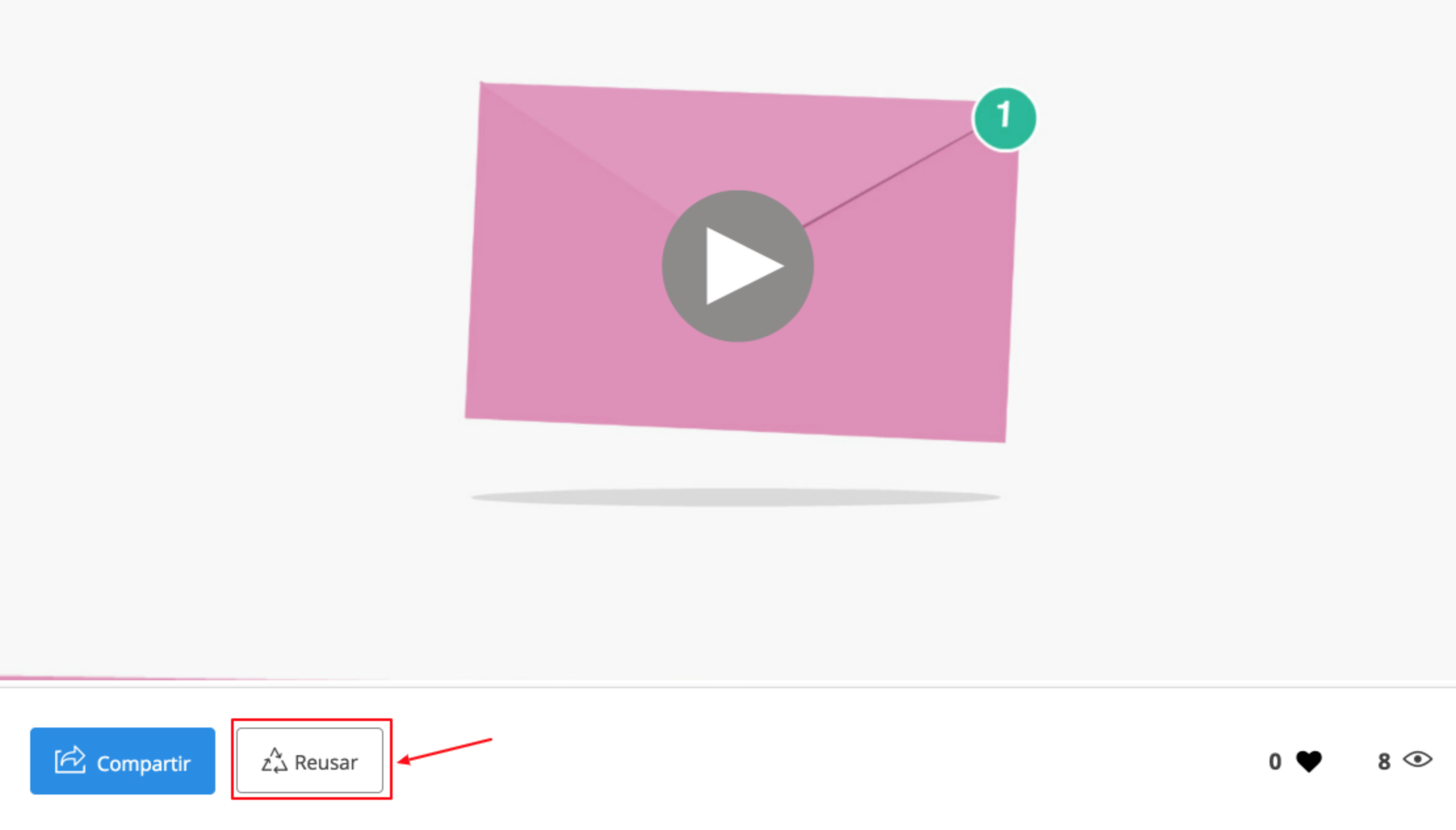
Intenta limitar tu video a 15 segundos, que es la duración de óptima recomendado por Facebook.
Cada detalle es importante para incrementar las chances de éxito de tu video.
Facebook también recomienda incluir poca cantidad te texto en los video anuncios. Intenta mantenerlo al mínimo indispensable para evitar restricciones de la red social.
Por otro lado esto tiene sentido considerando que el ojo y el cerebro humano tiende a enfocarse mucho más en imágenes que en textos.
Si además incluyes rostros humanos, puedes conseguir incluso más atención. Esto es un hecho neurológico; puedes leer más aquí.
3 Descarga el video
Como comentaba anteriormente, necesitarás un plan pago para descargar tu video.
En la página de precios, verás que puedes descargar hasta 10 videos por mes con un plan Basic que solo cuesta u$19 por mes si optas por el pago anual. Con ese plan es suficiente para comenzar.
Una vez que hayas terminado tu video, es muy sencillo descargarlo a tu computadora.
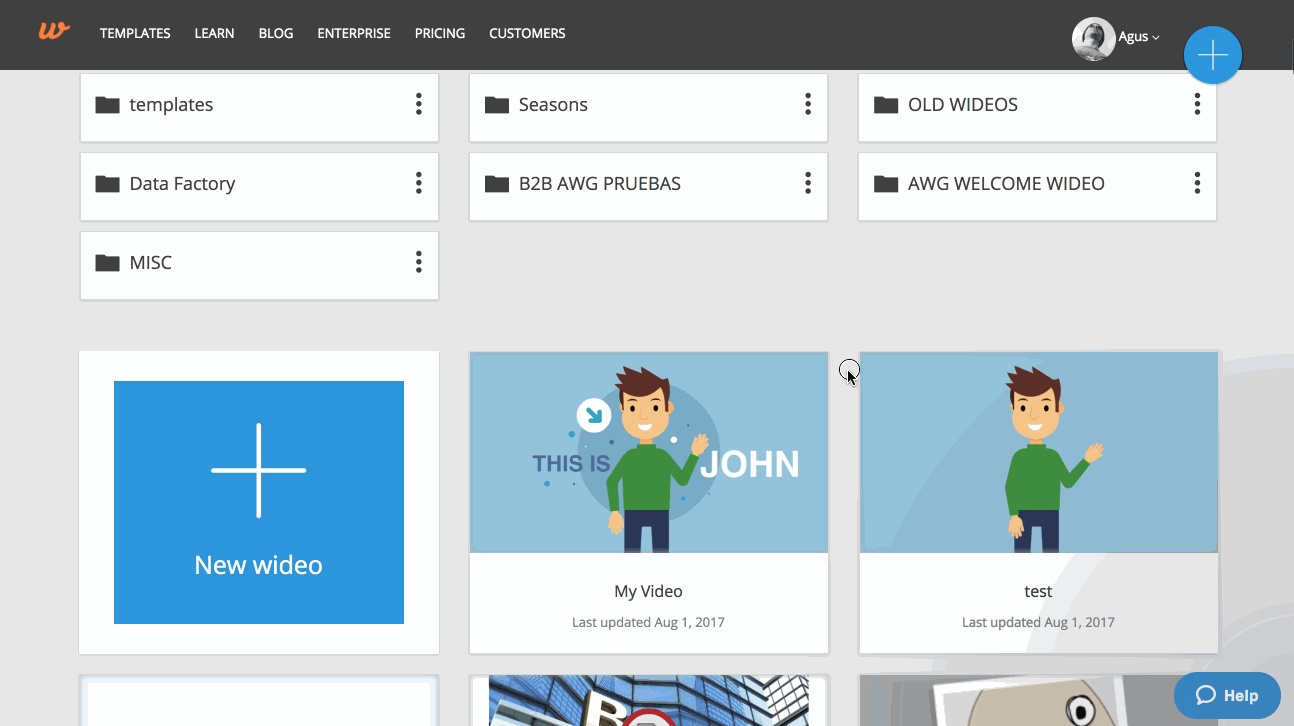
Cliquea aquí para ver más información sobre descargar videos
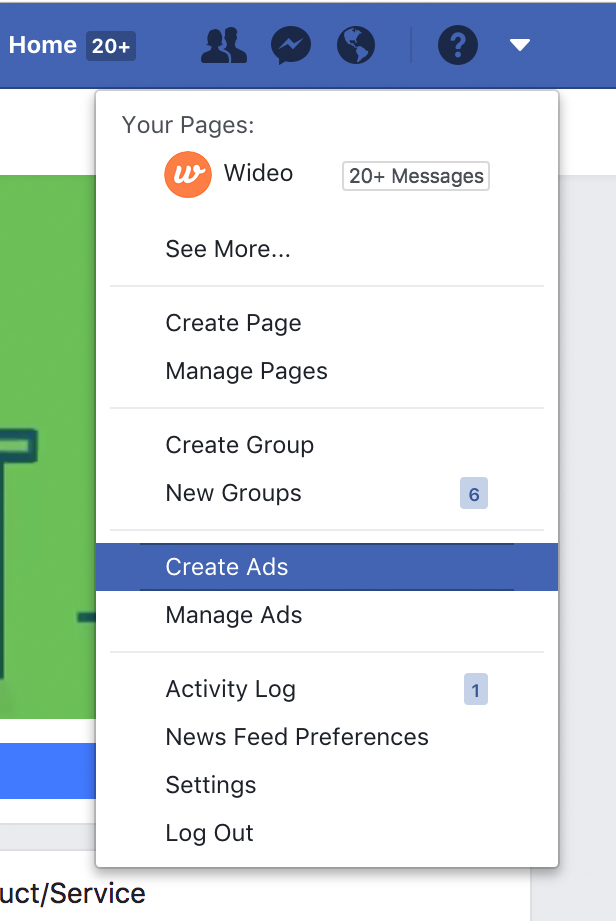
4 Crea tu Campaña
Este proceso paso a paso es realmente muy sencillo, así que no necesitarás ser un ninja experto en marketing online o tener habilidades especiales para llevarlo a cabo.
Ten en cuenta que yo soy un simple diseñador gráfico y pude hacerlo! 🙂
Una vez en tun página de Facebook cliquea la pequeña flecha que se encuentra al lado del ícono de ayuda. Luego, del menú desplegable, selecciona Create Ads.
Define tu Objetivo
Luego de cliquear Create Ads, serás dirigido a la página en la cual administrarás tus anuncios (Ads Manager). En esta página vamos a definir el objetivo de tu campaña.

En este caso, vamos a crear una campaña cuyo objetivo es atraer más gente a tu página de Facebook (engagement). Lo cual se traduce en más likes, comentarios, etc.
Selecciona Engagement de la lista.
Ahora cliquea Page likes. Esto es lo que queremos obtener de esta campaña en particular. Luego escribe un nombre para la campaña relacionado al objetivo principal y cliquea continue.
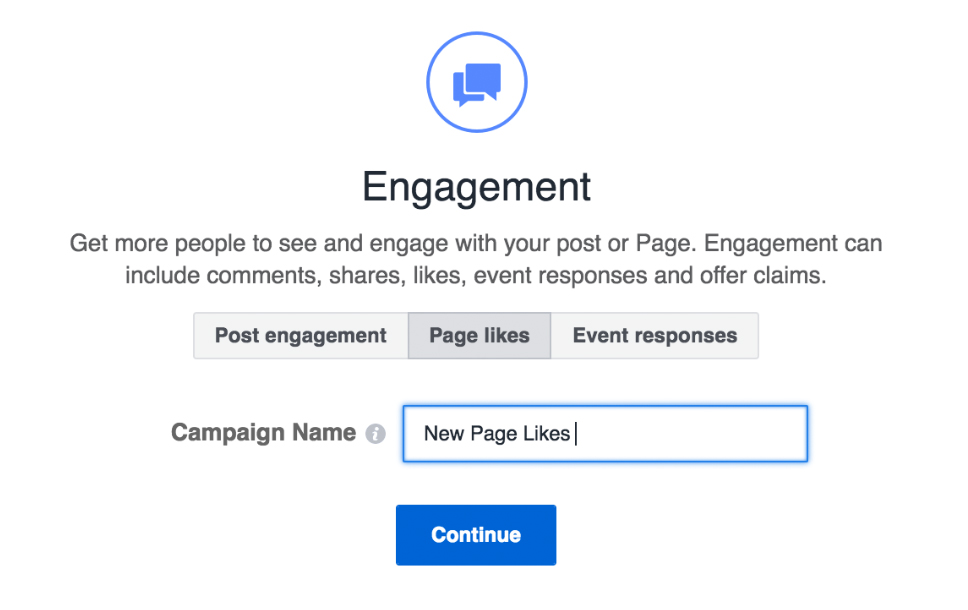
Agrega un nombre que tenga sentido para para tu «set».
Un «set» es un grupo de anuncios o ads que comparten un mismo presupuesto, duración, optimización de distribución y targeting.
En un «set» puedes jugar con diferentes versiones de anuncios del mismo grupo.
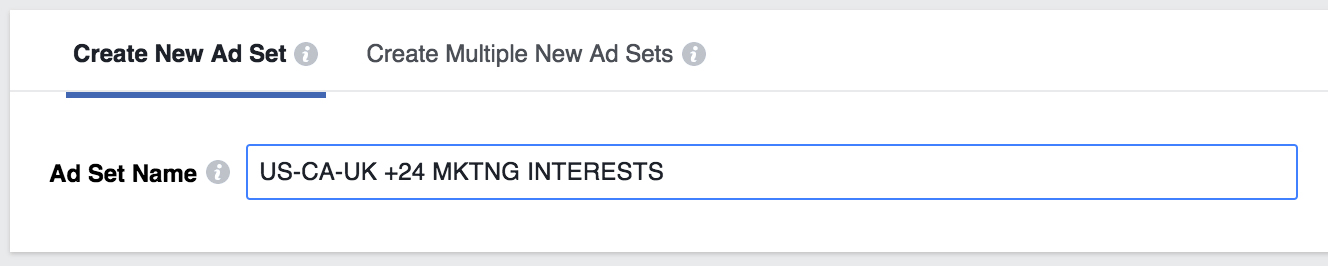
En el módulo Page, selecciona del menú desplegable la página de Facebook que quieres promocionar.
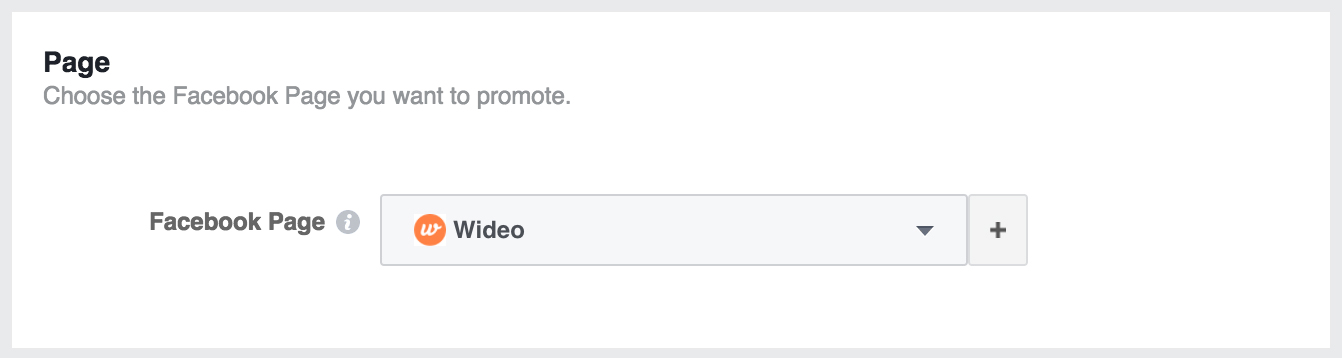
Crea tu audiencia
Elige una o varias ubicaciones de audiencia. Puedes simplemente escribir en campo y Facebook sugerirá algunos resultados.
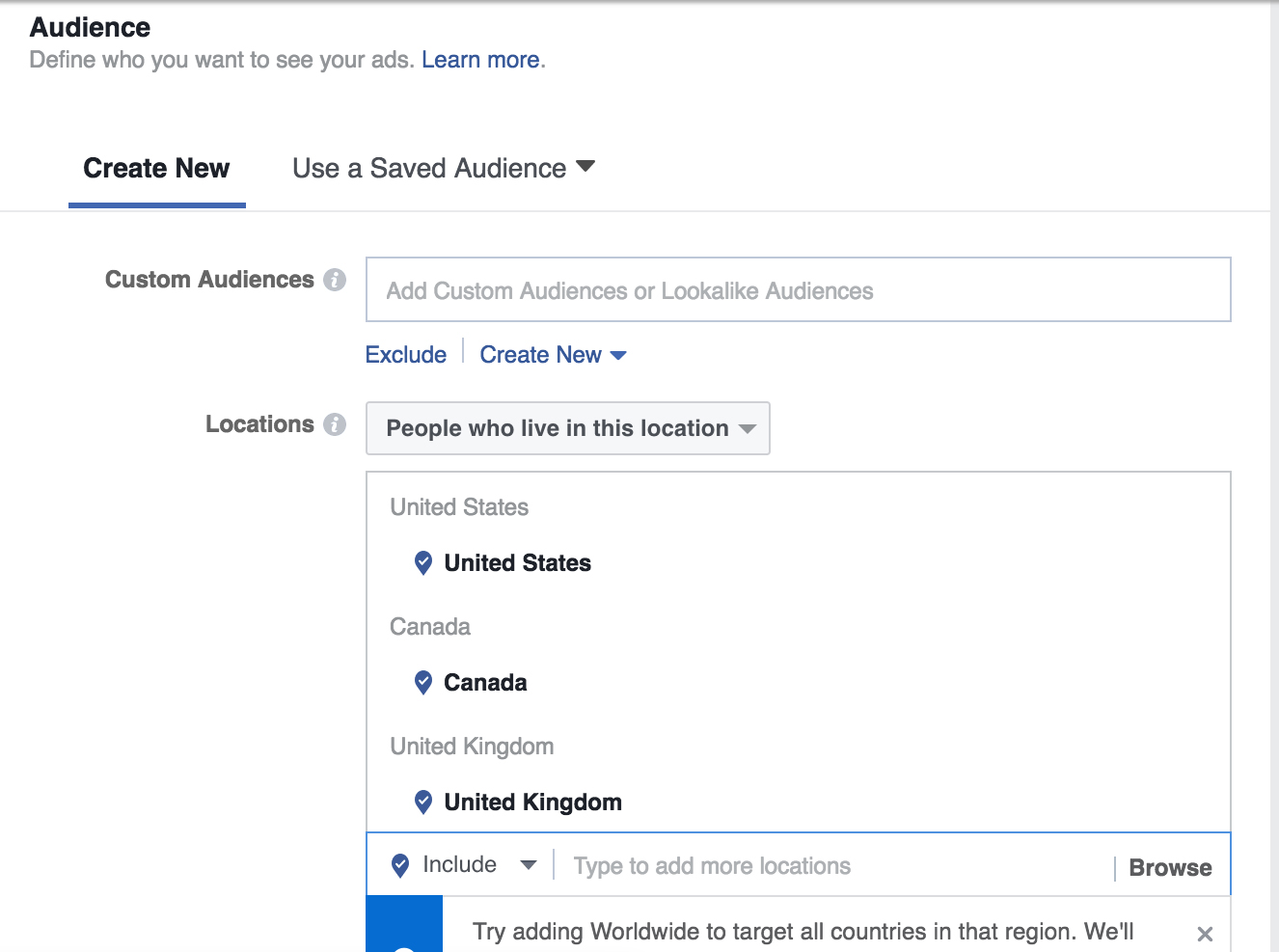
Sigue bajando y completa la sección detailed targeting o target detallado ingresando las palabras clave que sepas que tu potencial audiencia está buscando.
Nuevamente, Facebook te dará sugerencias muy útiles para hacerlo incluso más fácil.
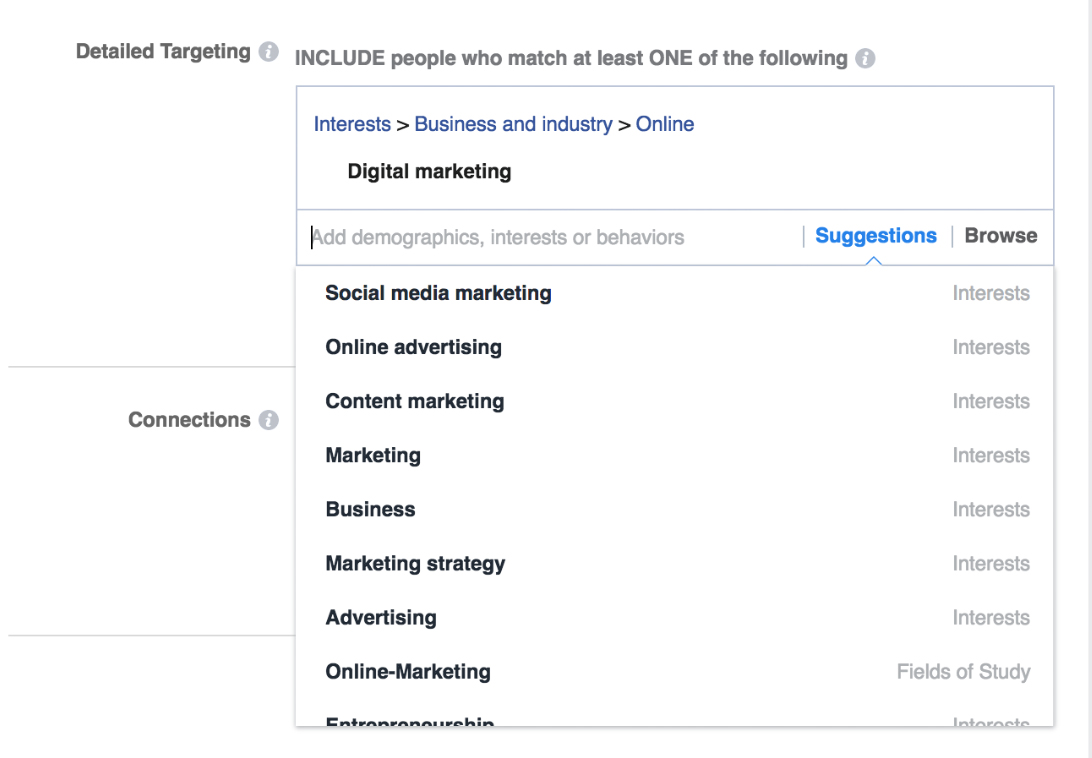
Asegúrate de seleccionar exclude people who like my Page de la lista de conexiones, para evitar gastar dinero en personas que ya has logrado atraer a tu página.
Finalmente, presiona save this audience. Podrás crear la audiencia que recién haz creado para futuras campañas.
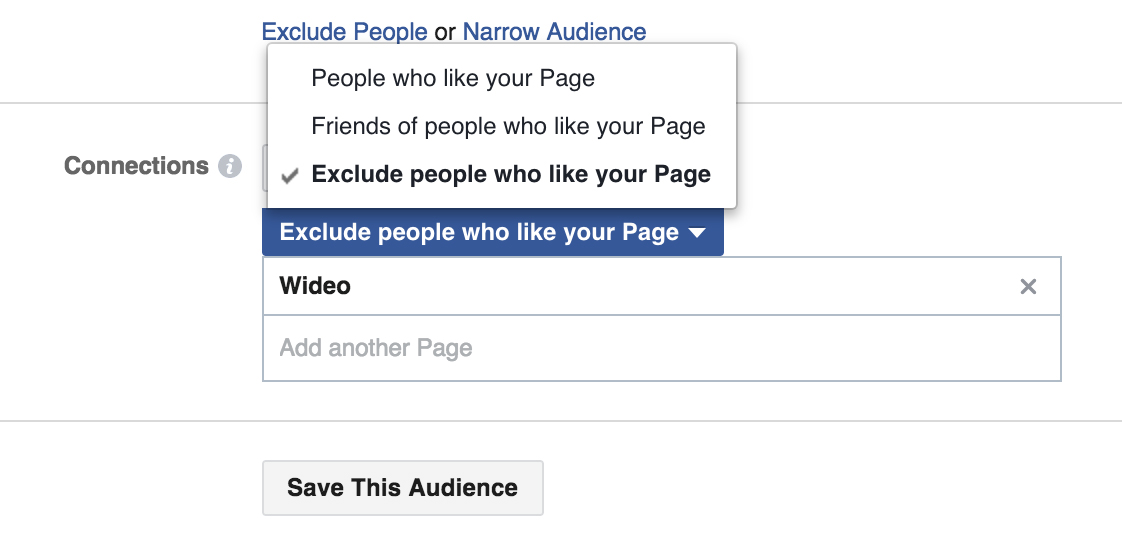
En la próxima sección, Placement, seguiremos el consejo de Facebook y dejaremos la opción marcada por defecto chequeada (automatic placements)
Presupuesto y Fechas
Aquí es donde definirás cuánto dinero quieres gastar y en qué período de tiempo exacto se mostrará tu anuncio.
En este caso, utilizaremos un presupuesto diario o daily budget, para que puedas elegir una fecha comienzo y cierre exactos.
Cliquea continue. ¡Ya falta muy poco para terminar!
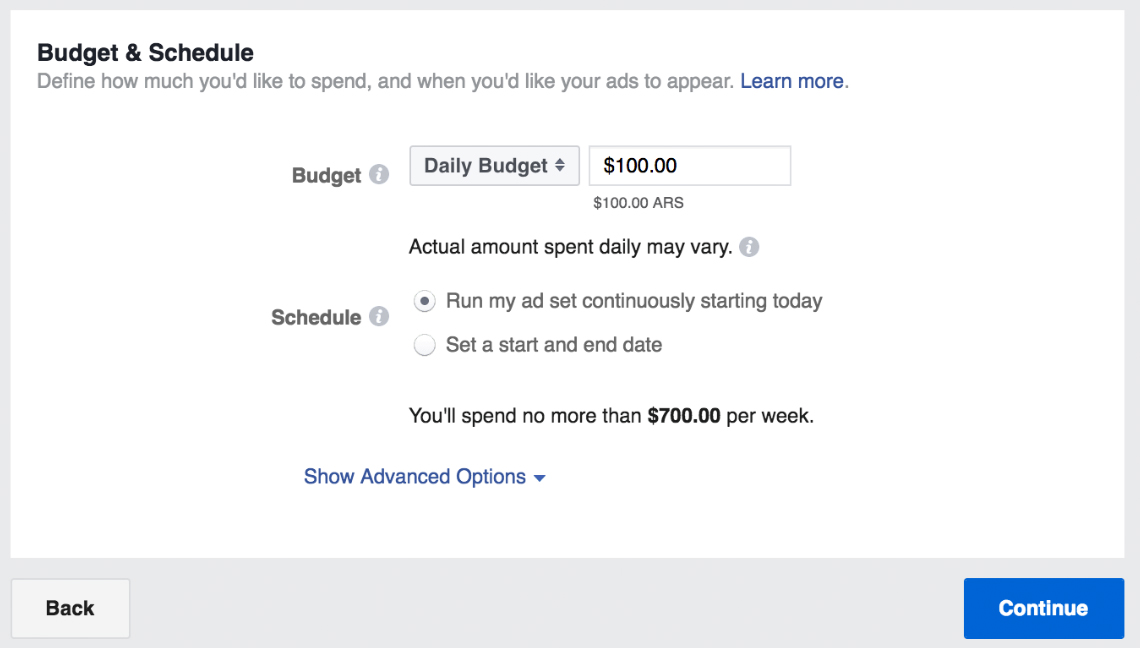
Ahora selecciona single video en el módulo de formato, ya que vamos a crear un anuncio de video.
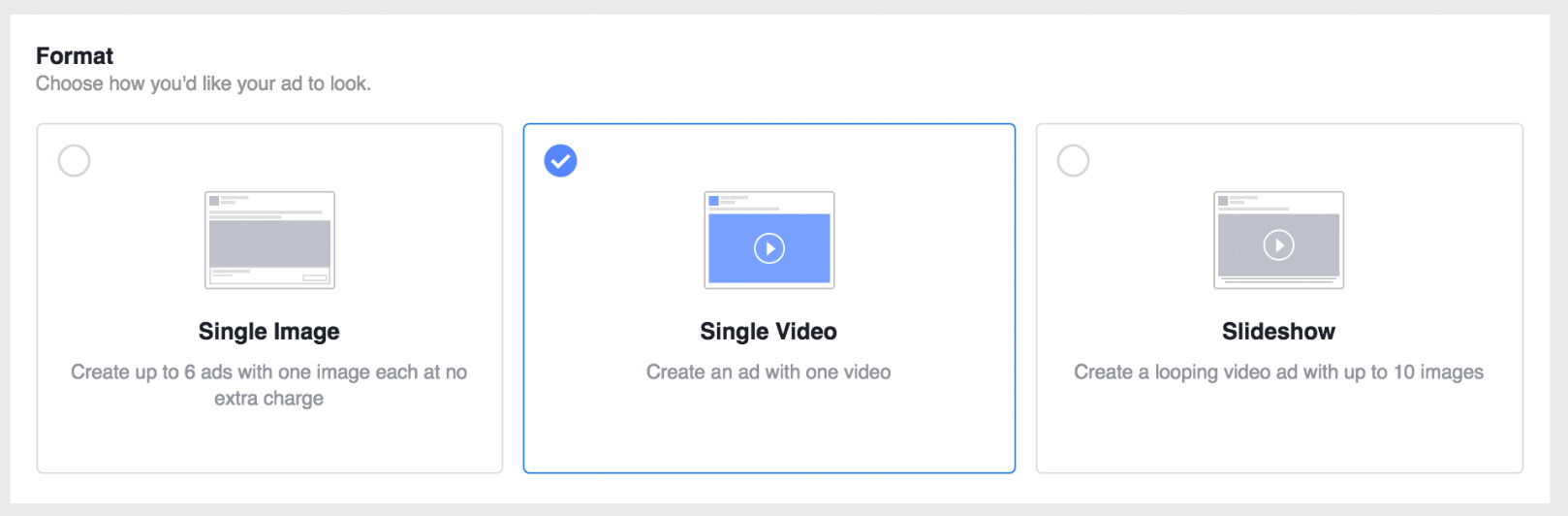
Desde aquí tendrás que subir el video desde tu computadora o seleccionar uno de tu librería de Facebook.
Imagen Previa
El próximo paso es decidir qué imagen previa o miniatura será mostrada antes de que comience el video. Esto es muy importante.
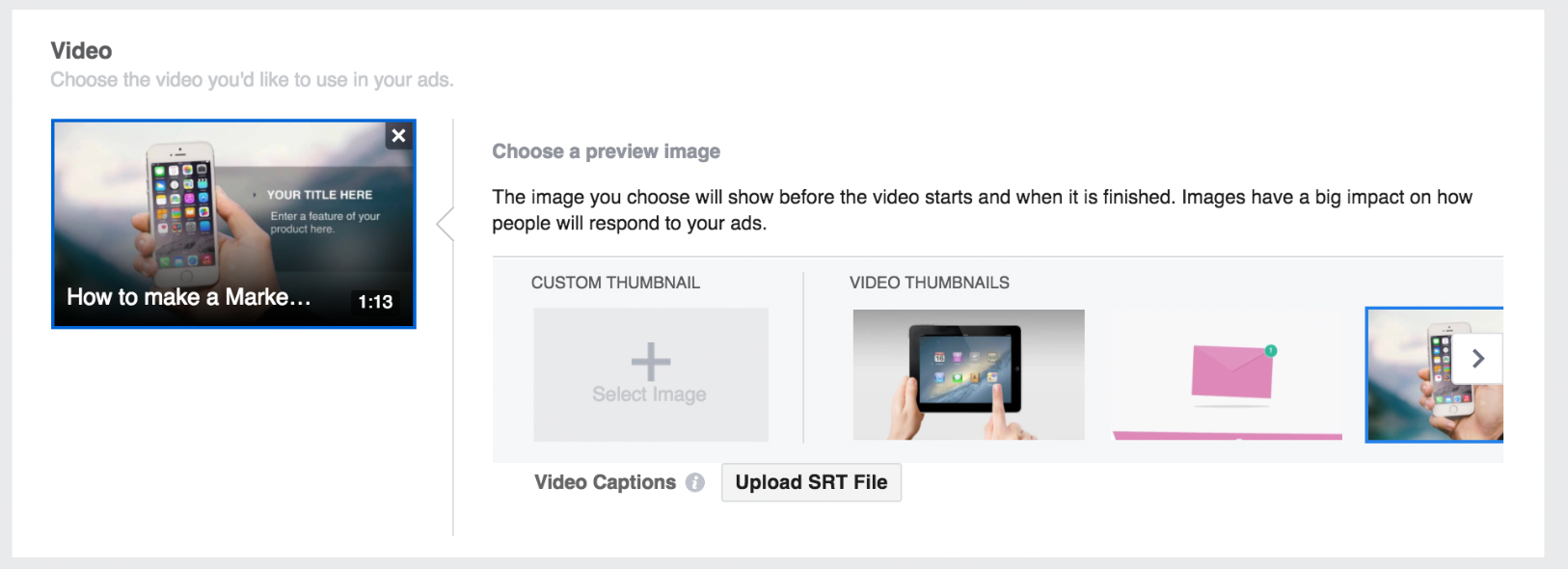
Esta imagen es el primer punto de potencial fricción que puede afectar tu anuncio.
Piensa en cómo reaccionarías tú mismo ante esa imagen la primera vez que la veas mientras estás navegando y revisando contenidos de Facebook.
Asegúrate de elegir una imagen que represente muy bien el contenido del video, puedes usar una de las sugeridas por Facebook o bien subir una desde tu computadora.
Para hacer esto visualiza el video en tu computadora y haz pausa cuando encuentres un buen cuadro, luego toma una foto de ese momento del video para usar como imagen previa.
En caso de que no sepas cómo hacer esto, aquí dejo unos links que explican cómo tomar fotos de un área específica de tu pantalla en una MAC o PC.
Texto
Escribe un texto corto y conciso para tu anuncio y mira en tiempo real cómo está quedando en la previsualización a la derecha de tu pantalla.
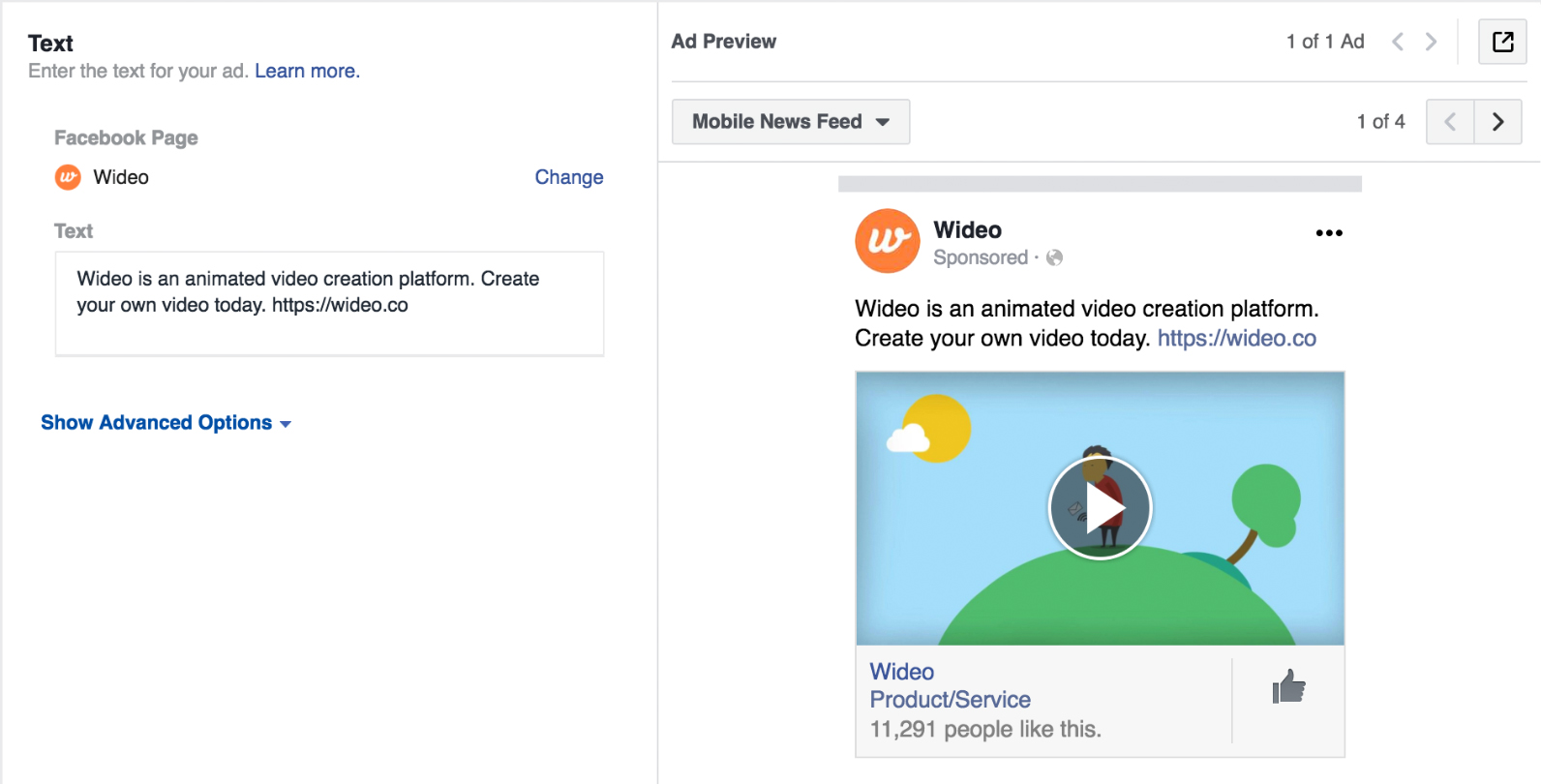
Esta es otra parte clave de tu anuncio de video (o de cualquier tipo de anuncio de Facebook que crees)
Tu texto debe ser claro y con una propuesta de valor creíble para explicar por qué la gente debería clickear el anuncio.
Luego presiona el botón verde confirm para ir a la etapa final.
Crea un test A/B
Esta es una gran oportunidad para que experimentes y veas por ti mismo cómo performan los videos comparados con imágenes estáticas.
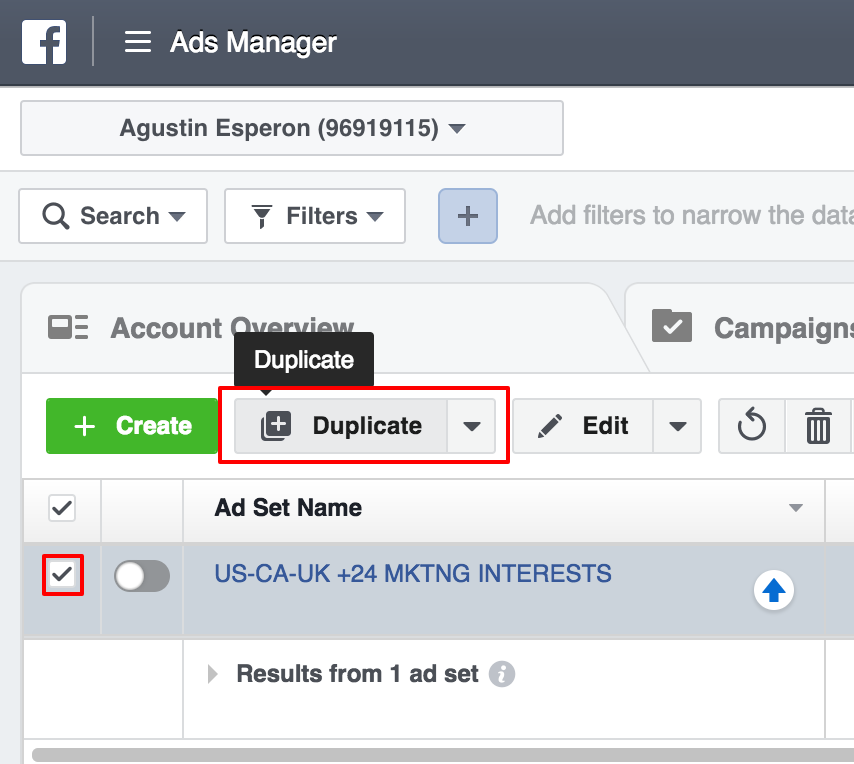
La forma más fácil de hacer esto es duplicando el anuncio de video que acabas de crear y reemplazando el video de la copia con una imagen.
Marca el checkbox de tu anuncio y presiona duplicate.
Esto generará una copia idéntica de tu anuncio y una nueva ventana aparecerá.
Selecciona Image en lugar de Video.
Facebook va a sugerir que utilices una imagen preexistente, pero puedes cliquear clear images y subir una nueva.
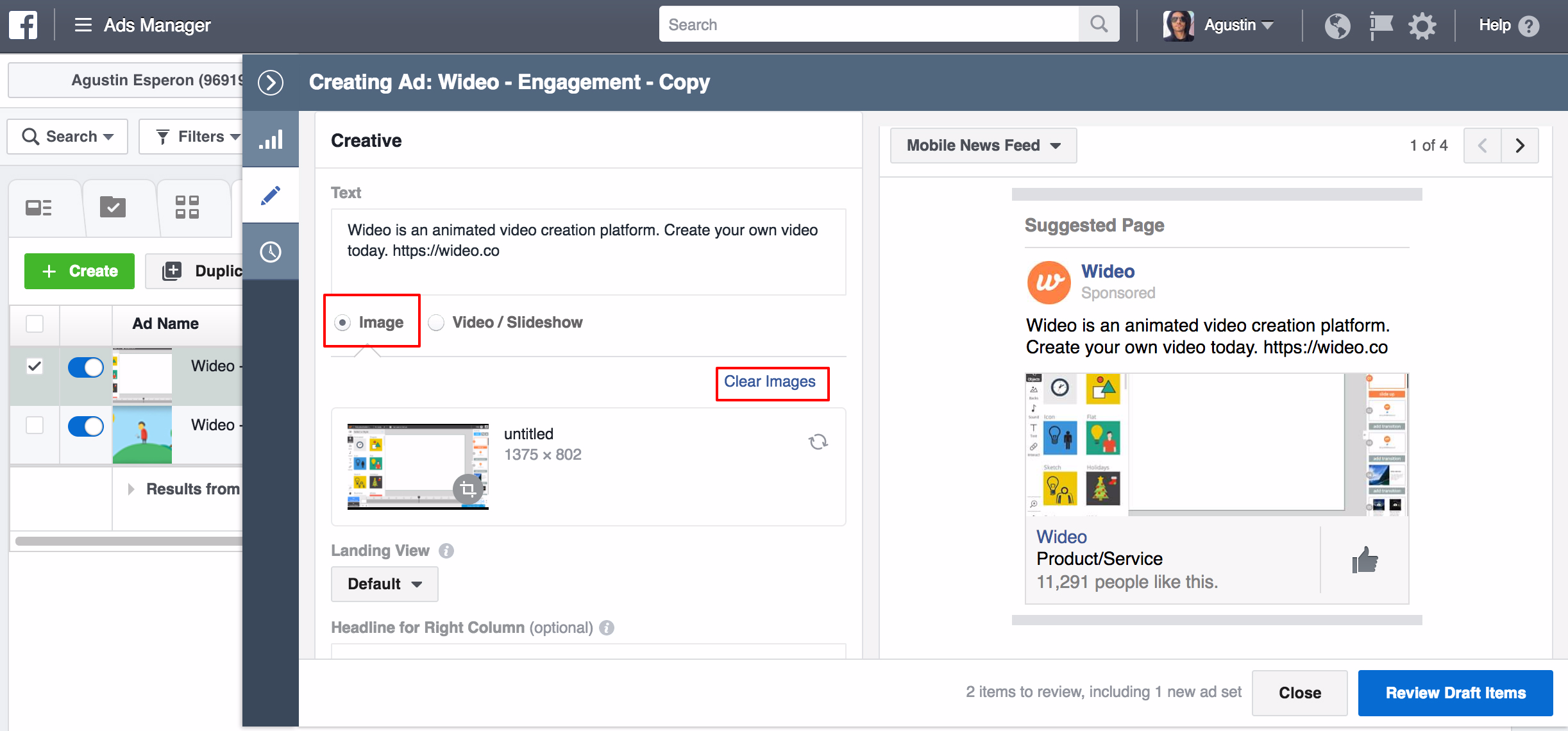
Ahora presiona upload y selecciona una imagen de tu librería o sube una nueva desde tu computadora.
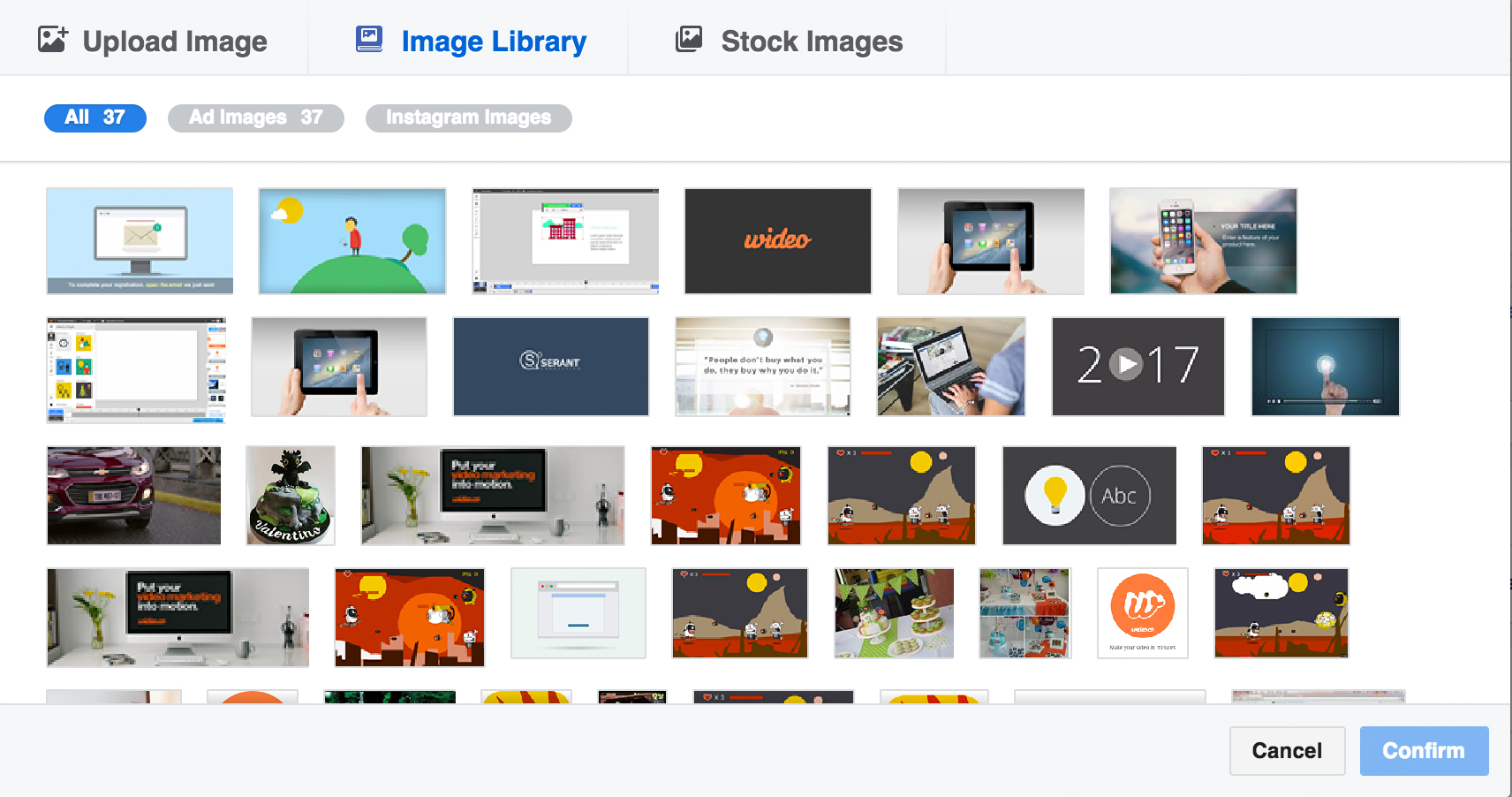
Una vez que tengas la imagen correcta, cliquea review draft items y luego confirm en la próxima ventana.
Métricas
Nada de todo esto tiene sentido si no puedes medir qué opción tiene mejores resultados para que puedas seguir optimizando tus anuncios.
Para observar de una vez las métricas de «engagement» más significativas en la página de tu campaña, cliquea el botón «+» ubicado a la derecha de la columna de títulos, para agregar columnas personalizadas.
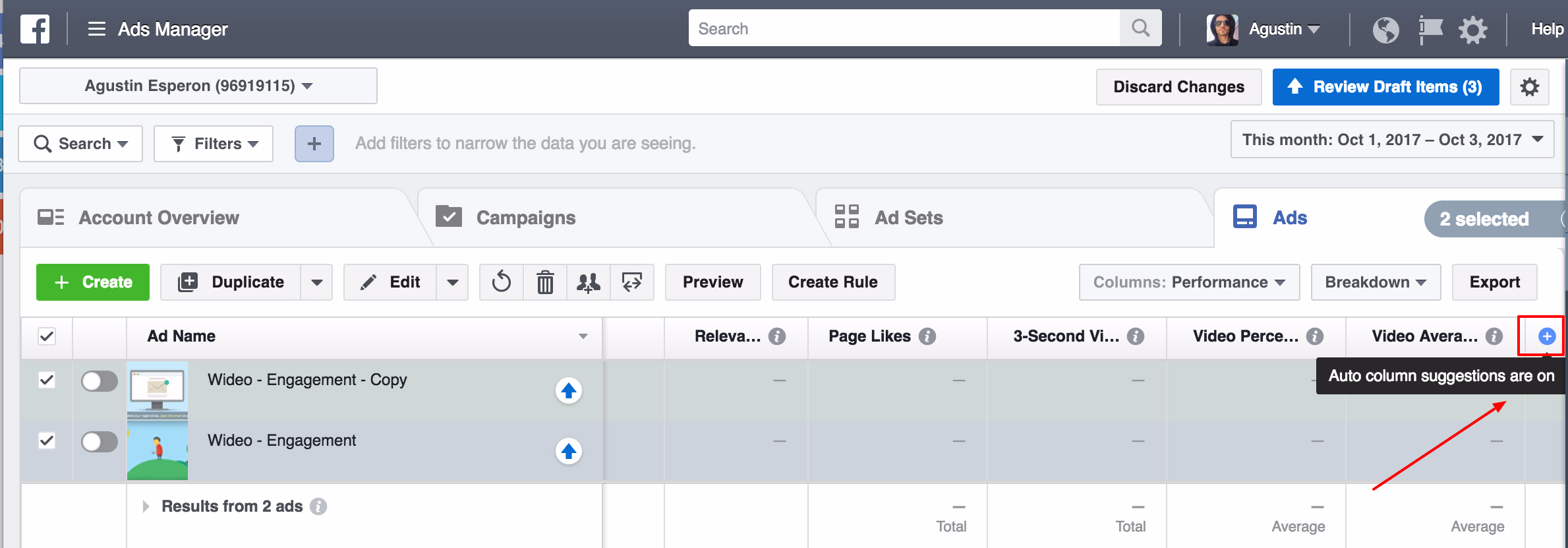
Aparecerá un menú desplegable con opciones sugeridas. Cliquea add other columns.
Busca «Impressions» en la barra de búsqueda y márcala en el checkbox de los resultados.
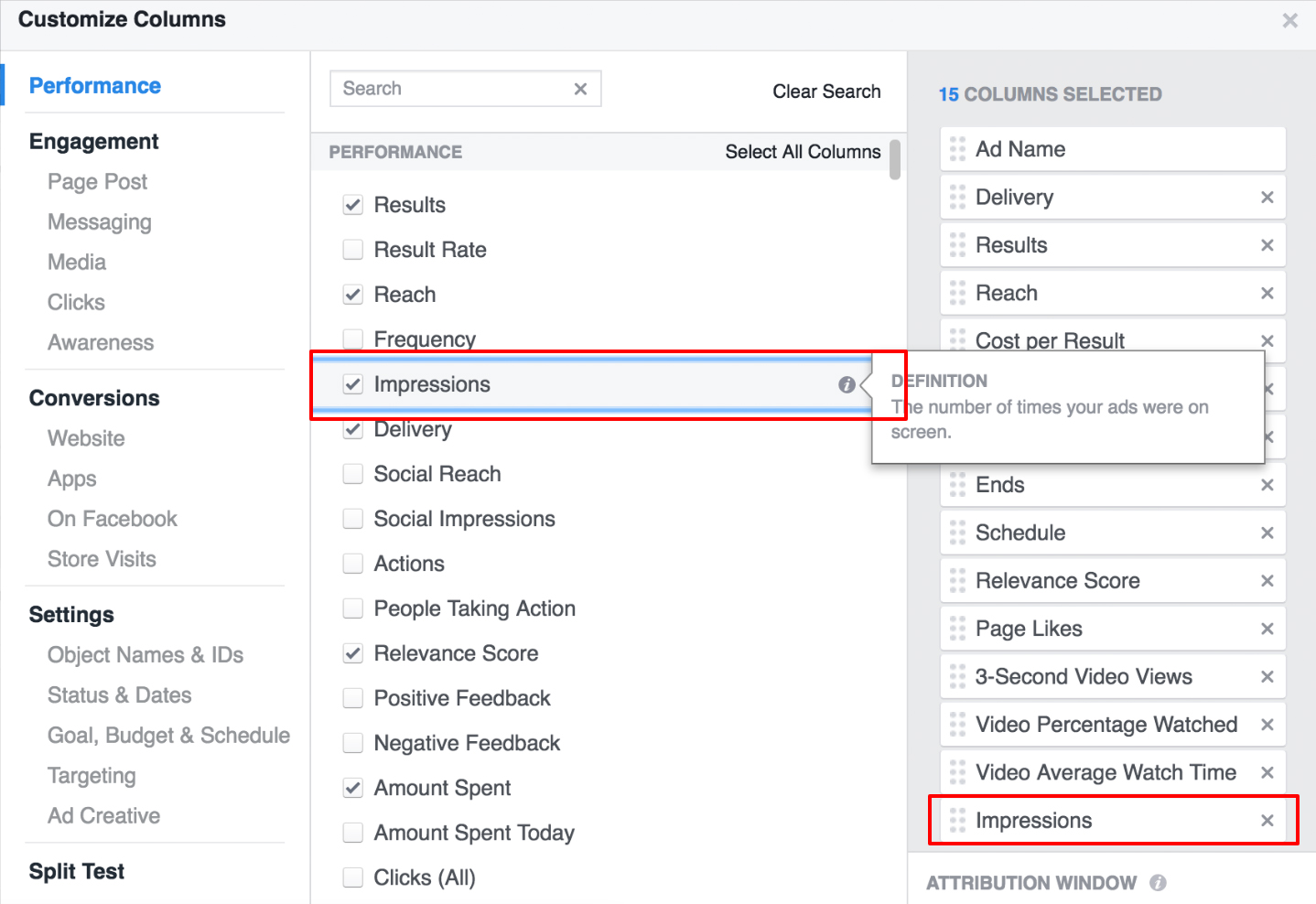
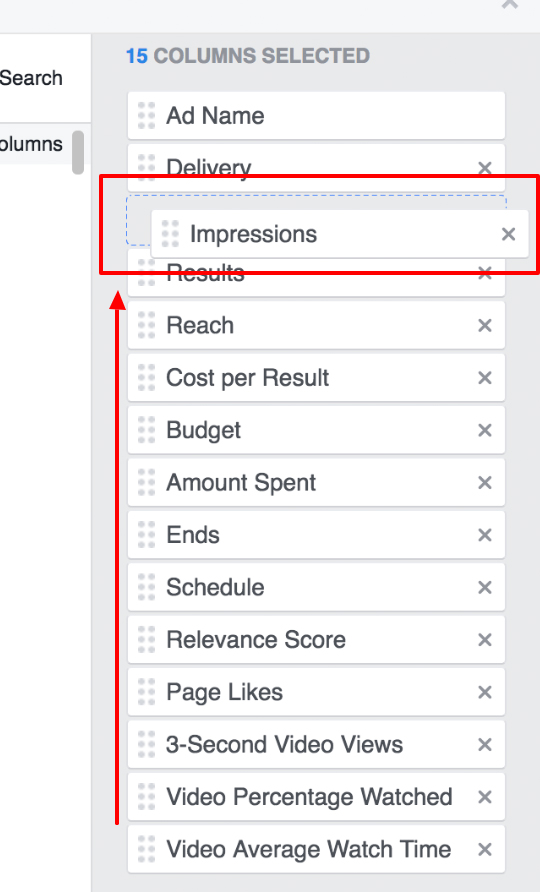
Ahora, arrastra el rectángulo «Impressions» (a la derecha de la pantalla) para que quede arriba de todo de la lista y sea la primera métrica que se muestre en el panel de mediciones.
Repite estos pasos agregando las columnas CTR (All) y Clicks (All) Repeat this steps adding CTR (All) and Clicks (All) columns. Finalmente, presiona apply.
Así es como el panel de control de tu campaña se verá con las columnas que acabas de agregar, además del test A/B (imagen Vs video)
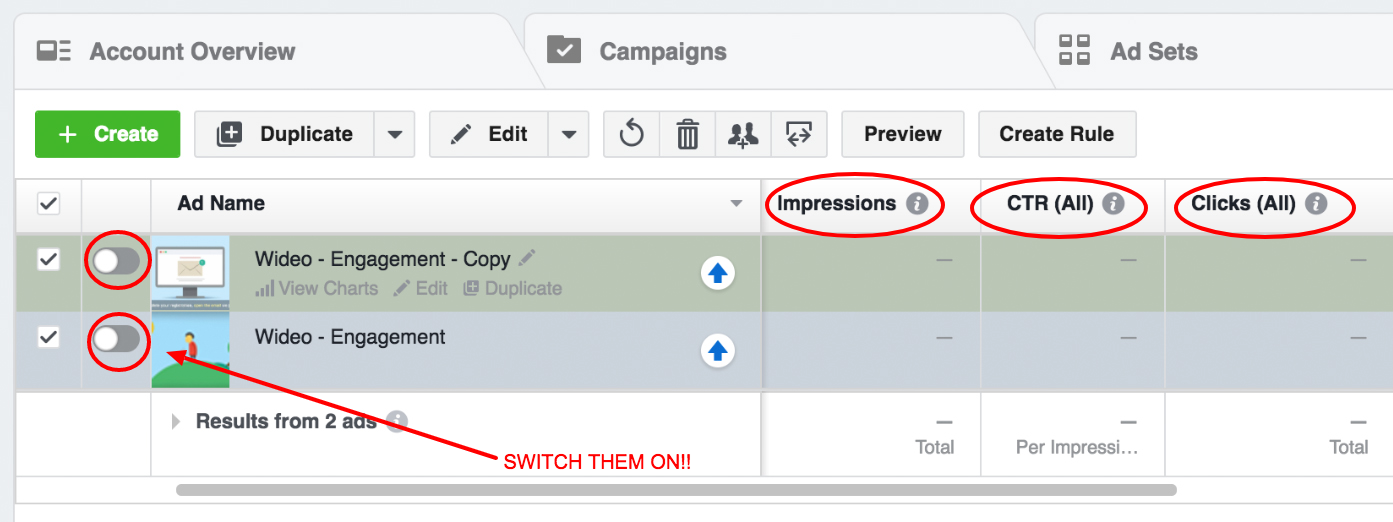
Todo lo que tienes que hacer ahora es activar ambas versiones clickeando los «toggles» o selectores azules.
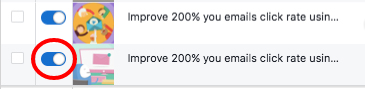
¡Listo! ¡Ya estás corriendo una campaña de Video Ads de Facebook!
Conclusion
Los Video Anuncios de Facebook pueden mejorar significativamente la efectividad de tus campañas.
Esto significa tener más «engagement» de tu audiencia objetiva, y mayores conversiones, lo cual implica aumentar tus ganancias.
Intenta hacer un teste A/B de campañas que hayas creado anteriormente con imágenes, usando ahora video y mide los resultados.
Una vez que lo veas por ti mismo, probablemente querrás comenzar a invertir un poco más de tiempo en crear videos cortos.
Espero que esta guía te ayude a mejorar las conversiones.
¡Buena suerte!
Comparte conmigo otras estrategias de video marketing que estés implementando.
 Agus
Agus
Co Fundador de Wideo & Head of UX/Design

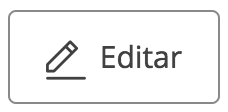
 Agus
Agus